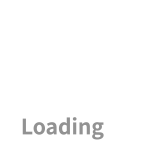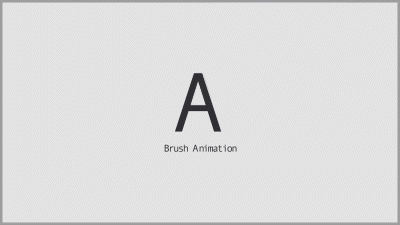
Brush Animation
ブラシアニメーションのトランジションです。
色が塗りつぶされていく素材を作成し、それをマットとしてトランジションする方法です。 Photoshopなどのタイムライン機能のついた画像編集アプリを併用して作成しましょう。
作成方法
PhotoshopとAfter Effectsで作成する場合の作成方法 <Photoshopでの作業> 1.使用したいブラシをダウンロードする。 ※参考:https://www.adobe.com/jp/products/photoshop/brushes.html 2.デフォルトだと白の背景レイヤーが作成されているはずなので、塗りつぶしツールで黒く塗りつぶしておいてください。 3.ウィンドウからタイムラインを出す。 4.ビデオタイムラインを作成をクリックする。 5.タイムラインのフレームレートを24fpsに設定する。 6.「レイヤー<ビデオレイヤー<空白の新規ビデオレイヤーを追加」をクリック ※ビデオレイヤーに白のブラシで描画していきます。 7.1フレずつブラシで描画していってください。 8.1秒くらいのところで真っ白のレイヤーを下に引いて完成です。 9.ファイル<書き出し<ビデオをレンダリングから書き出しを行なってください。 <After Effectsでの作業> 10.トランジションさせたい素材の上にPhotoshopで作った素材を読み込みます。 11.トランジションさせたい素材のトラックマットをルミナンスキー反転マットにしてください。 12.次のカットはその下に配置しておいてください。
After Effects用スクリプトについて
トランジション周期表は、チュートリアルサイトとして作成していますが、さらにトランジション業務を効率化するためにAdobe After Effects用のスクリプトを用意しています。
スクリプトの詳細は下記よりご確認いただけます。